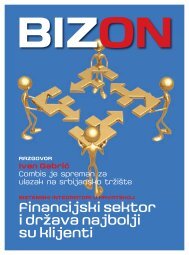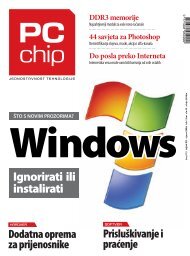You also want an ePaper? Increase the reach of your titles
YUMPU automatically turns print PDFs into web optimized ePapers that Google loves.
Helpdesk<br />
Google calendar omogućuje biranje između<br />
dnevnog, tjednog i mjesečnog pregleda<br />
U postavkama možete mijenjati i teme - na slici je<br />
selektirana tema Tree<br />
dijeljenje kalendara, pozivnice, javno<br />
objavljivanje događaja, integracija<br />
s uslugom Gmail, slanje podsjetnika<br />
na mobilni telefon i mogućnost<br />
sinkronizacije s ostalim kalendarskim<br />
alatima. Sinkronizaciju možete<br />
izvoditi dvosmjerno s Microsoft Outlookom,<br />
BlackBerryjem te programima<br />
koji koriste standard CalDAV<br />
(Apple iCal i Mozilla Sunbird).<br />
Sučelje Google calendara funkcionalno<br />
je i vrlo jednostavno - glavnim<br />
i središnjim dijelom ekrana vlada prikaz kalendara<br />
s trenutnim obvezama. U gornjem desnom<br />
kutu ekrana možete birati između dnevnog, tjednog<br />
i mjesečnog pregleda. Za dodavanje događaja<br />
u kalendar na raspolaganju vam stoje dva načina.<br />
Prvi, navodno jednostavniji, sastoji se od odabira<br />
opcije Quick add. Otvorit će se polje u kojem upisujete<br />
kratke detalje događaja (mjesto i vrijeme),<br />
a Google će zatim sam dodati događaj u kalendar<br />
prepoznajući ključne riječi. U stvarnosti ovo rješenje<br />
ne funkcionira baš najbolje, pa savjetujemo<br />
“teži” način.<br />
Klikom na ćeliju s odgovarajućim vremenom<br />
i datumom otvorit će se prozor u koji upisujete<br />
opis događaja. Ustreba li vam više detalja, odabirom<br />
Edit details otvorit će se nova stranica u koju<br />
možete unijeti više podataka o događaju. Na desnoj<br />
strani nalazi se podizbornik Guests u koji se<br />
unose e-mail adrese osoba kojima želite uputiti<br />
pozivnicu za taj događaj. Vrlo je korisna i mogućnost<br />
povratne informacije o tome jesu li prihvatile<br />
poziv.<br />
Google calendar ima mogućnost prikazivanja<br />
više kalendara istovremeno. Naime, s lijeve strane<br />
nalaze se dva izbornika - My calendars i Other<br />
calendars, a među potonje možete uvrstiti, primjerice,<br />
kalendare svojih prijatelja. Zgodno je što<br />
ostale kalendare možete dodati direktno putem<br />
URL-a ili pak uploadati bilo koju iCal datoteku.<br />
Šlag na kraju predstavljaju mobilni podsjetnici.<br />
Pod izbornikom Settings i karticom Mobile setup<br />
unesite broj mobitela i Google calendar će vam<br />
svaki put prije određenog događaja poslati SMS<br />
Aplikacija koju možete skinuti s<br />
stranice Google calendar omogućava<br />
sinkronizaciju između Google<br />
calendara i Microsoft Outlooka<br />
podsjetnik. Usluga je<br />
trenutno podržana<br />
samo za T-Mobileovu i<br />
Vipnetovu mrežu (korisnici<br />
Tele2 zasad je<br />
ne mogu koristiti).<br />
Simbioza - iGoogle<br />
iGoogle je usluga koja<br />
omogućuje potpunu<br />
slobodu u kreiranju<br />
vaše početne stranice<br />
točno onakvom kakvom je želite. Na iGoogle<br />
stranicu možete dodavati tisuće gotovih, više ili<br />
manje korisnih gadgeta. Imate li već korisnički<br />
račun, spojite se na www.google.com, logirajte i u<br />
gornjem desnom kutu izaberite iGoogle. Za dodavanje<br />
novih gadgeta kliknite na Add stuff. Otvorit<br />
će se nova stranica u kojoj možete pretraživati<br />
dostupne gadgete - pretraživanje se vrši korištenjem<br />
polja Search, prema tematskim kategorijama<br />
ili broju korisnika gadgeta. Kad pronađete željene<br />
gadgete, kliknite na njih, a zatim i na Add kako<br />
biste ih dodali na iGoogle stranicu. Razmještanje<br />
gadgeta u željene grupe izvodi se po principu drag<br />
and drop.<br />
iGoogle stranicu možete koristiti i kao RSS feed<br />
preglednik. Naime, kako većina današnjih web<br />
portala podržava i RSS, većinu vijesti moći ćete<br />
pratiti direktno iz iGooglea. Nakon što pronađete<br />
RSS koji vas zanima, kliknite na njega - otvorit će<br />
se prozor u kojem ćete odabrati iGoogle kao preglednik.<br />
Feed se pojavljuje na iGoogle stranici u<br />
obliku malog prozorčića s naslovima.<br />
Ne sviđa li vam se tema s bijelom bojom, možete<br />
je promijeniti putem izbornika Add stuff.<br />
Nama se posebno svidjela tema Earth-light koja<br />
prikazuje koji je dio planeta trenutno osvijetljen<br />
suncem. Učini li vam se nakon nekog vremena<br />
da vam iGoogle stranica zapravo nije dovoljna za<br />
prikaz svih gadgeta i vijesti koje ste na nju dodali,<br />
postoji rješenje i za to. S lijeve strane nalaze se<br />
tabovi - klikom na strelicu možete stvarati nove<br />
tabove te u njih opet slagati gadgete i feedove<br />
onako kako vam najviše odgovara.<br />
travanj 2009.<br />
<strong>PC</strong> CHIP<br />
119